Menu
×
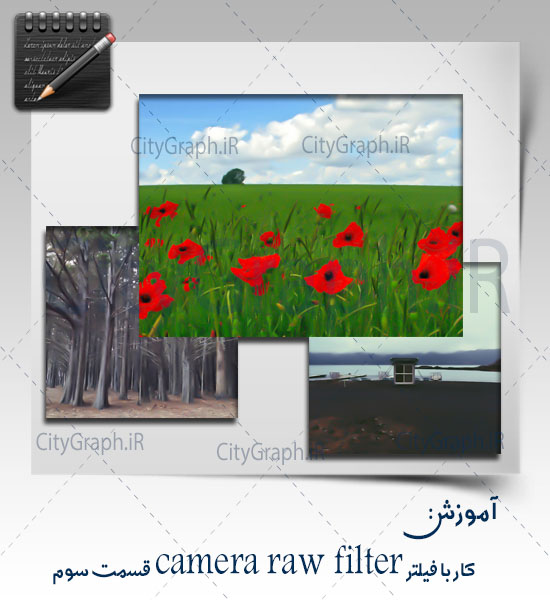
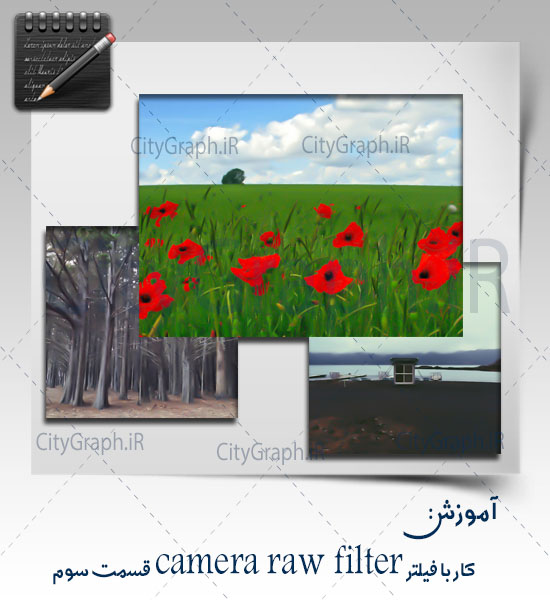
همون جور که در آموزش های قبلی گفتیم کار با فیلتر camera raw filter
بسیار ساده و کاربردی است با ما همراه باشید با آموزش امروز ..
آموزش امروز تبدیل تصاویر به نقاشی در فیلتر کامرا راو فیلتر
کاربرد این ابزار رو می تونیم توی چند مورد خلاصه کنیم
طراحی و جمع آوری از : پگاه سعادت
• تنظیم و کنترل رنگ
• حذف قرمزی چشم
• تنظیم سیاه و سفیدی عکس
• دادن جلوه های زیبا
• حذف و ترکیب نقطه مخدوش ، ناهمانگ با قسمت های دیگه ی تصویر
• تنظیم و کنترل سایه ها
• روتوش فوق العاده سریع و کاربردی
• تبدیل تصاویر به نقاشی به صورت حرفه ای
و سایر گزینه ها که بهش اشاره خواهیم کرد
حتما بخش های قبلی رو دنبال کنید…
آموزش کار با فیلتر camera raw filter مقدماتی
آموزش کار با فیلتر camera raw filter قسمت دوم
مشخصات آموزش
سطح : حرفه ای
زمان : نامحدود – تمرکز بیشتر- نتیجه ی بهتر
نرم افزار : اخرین نسخه ی فتوشاپ سی سی
.
.
مرحله ی اول
تصویر زیر رو به عنوان یک تصویر پروژه وارد فتوشاپ کنید.

خب سپس اون رو وارد فتوشاپ کنید تصویر رو دانلود به به فتوشاپ درگ کنید تا وارد محیط فتوشاپ بشه .
خب برای اینکه بدونید این فیلتر چه کاری می کنه یک کپی از این تصویر بگیرید برای کپی کردن یکبار کلید های زیر رو بزنید.
Ctrl+j
خب سپس به مسیر زیر برید. تنبل ها به مسیر زیربرند
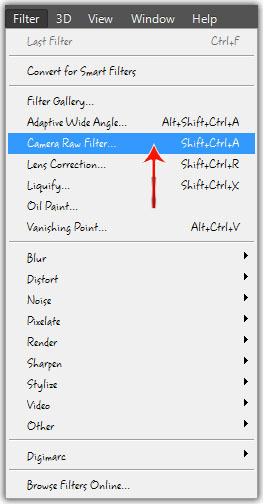
و حوصله دار ها یکبار کلید زیر رو بزنن تا به همون مسیر بالا برن یاد گرفت میانبر ها خیلی به شما در فتوشاپ کمک می کنه
Shift+ctrl+A
حالا شما وارد محیطی شدید به شکل زیر(با توجه به کیفیت تصویر و قدرت پردازنده ی سیستم شما ممکن کمی طول بکشه)
خب الان با توجه به تصویر بالا فقط به تبی که اشاره میکنم برید در آموزش های بعدی سعی میشه که حتما با بقیه ی تب ها آشنا بشید.
خب در تب سوم هستیم تب DETAIL گزینه هایی رو مشاهده می کنید که بهتون امکان یک جلوه ی زیبا رو به تصویر بدید و می تونید تصاویر شخصیتون رو فوق العاده زیبا کنید پس می خوام شما با تغییر و کم و زیاد کردن به نتیجه برسید و دقت کنید که چه تغییری حاصل شده….
حالا شما این گزینه هارو مانند تصویر زیر تغییر بدید.
خب در تب سوم باکس اول که شارپینگ هستش ما تغییراتی اعمال نمی کنیم و فقط به باکس دوم میریم
خب تغییرات حاصل رو مشاهده می کنید این تغییرات رو با منوی خودتون یکی کنید و اوکی رو بزنید
به همین سادگی
البته اینم بگم که این تب و این فیلتر به اینجا محدود نمیشه و کلی کارایی های دیگه هم داره که در آموزش های بعدی باهم بهشون می پردازیم می تونید بعد از پایان دوباره به همین فیلتر بیاید و دوباره این مراحل رو تکرار کنید واسه عکس هایی که انتخاب می کنید پس دقت کنید میشه با دفعات دیگه به تصویر بهتری دست پیدا کنیم خوش و سرحال باشید.
اینم نمونه های دیگه با همین روش
حتما بخش های قبلی رو دنبال کنید…
آموزش کار با فیلتر camera raw filter مقدماتی
آموزش کار با فیلتر camera raw filter قسمت دوم
.
.
.
منبع : آی فتوشاپ
دیدگاهتان را بنویسید